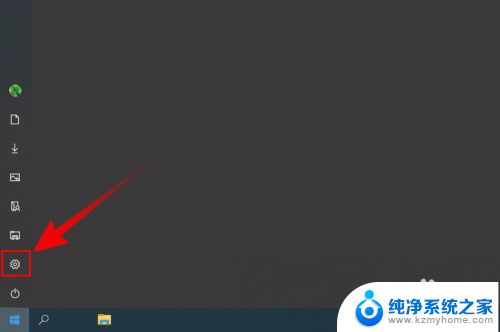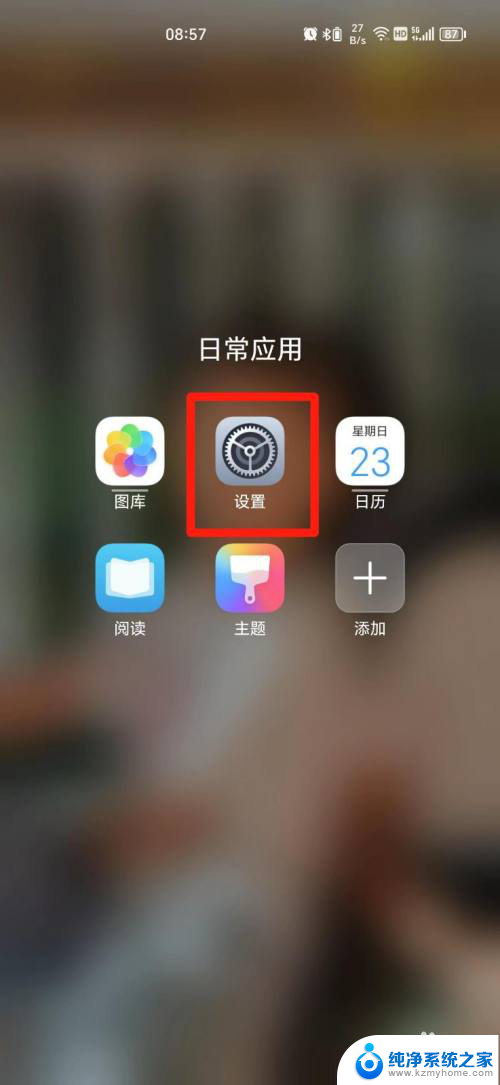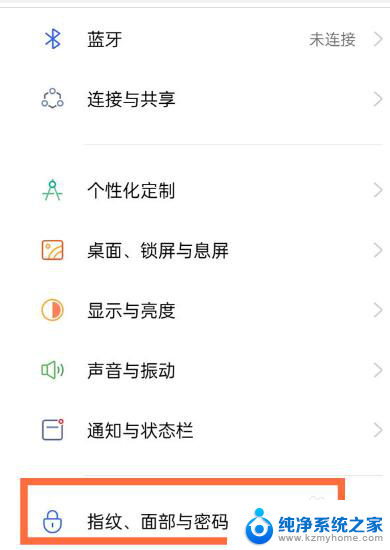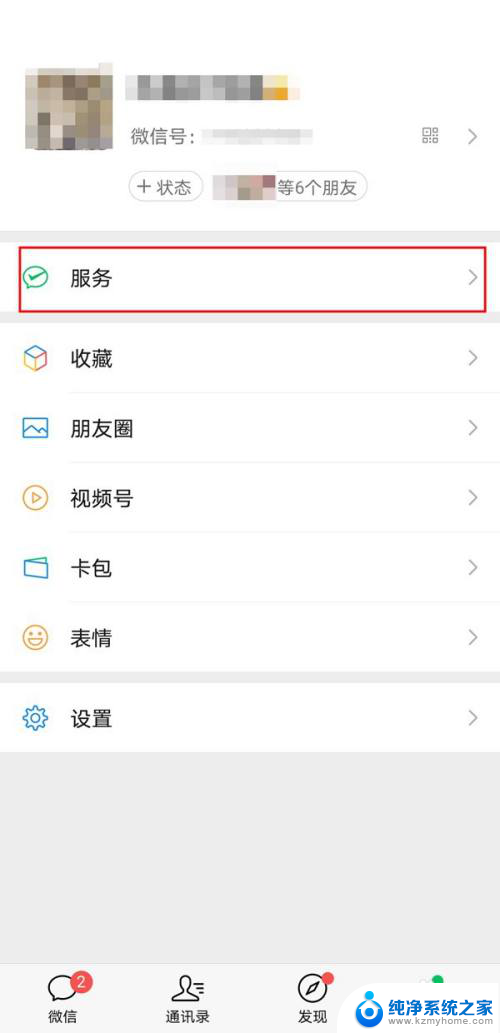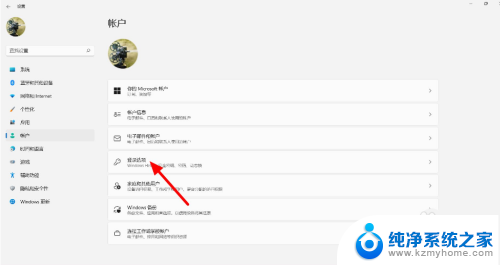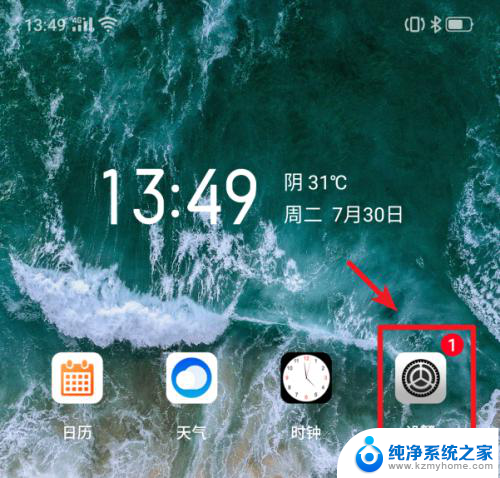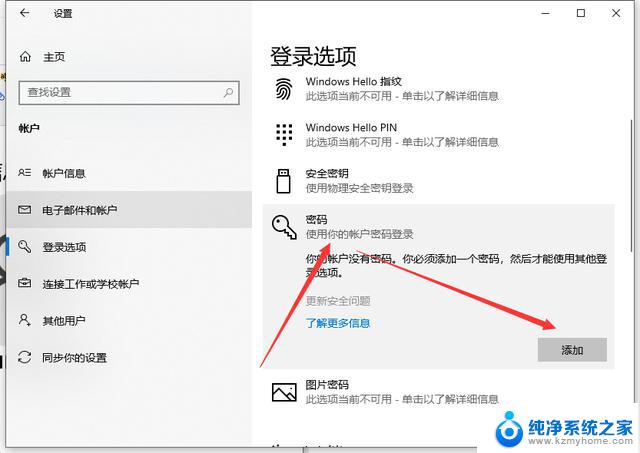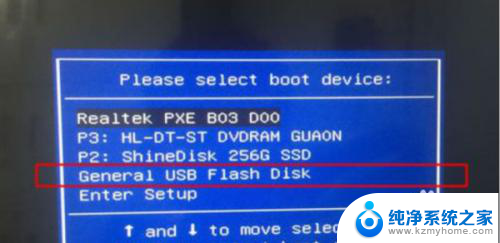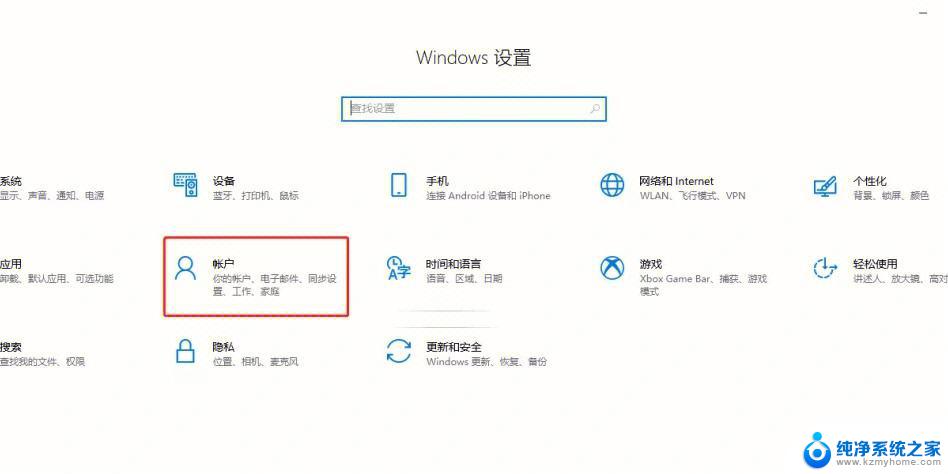怎么解手机锁屏密码 Win10系统如何添加锁屏密码
更新时间:2024-10-05 10:16:49作者:kzmyhome
在日常使用手机过程中,我们往往会设置锁屏密码来保护个人隐私和数据安全,有时候我们可能会忘记密码或者想要更换新的密码。在Win10系统中,添加锁屏密码非常简单,只需几个简单的步骤即可完成。接下来我们将介绍如何解手机锁屏密码以及在Win10系统中如何添加锁屏密码的方法。让我们一起来了解吧!
步骤如下:
1.首先按下“Win”+“I”组合键,打开WIn10的设置窗口。接下来点击右边的“账户”。当然还有多种进入账户设置的方法,这里只介绍最简单的一种。
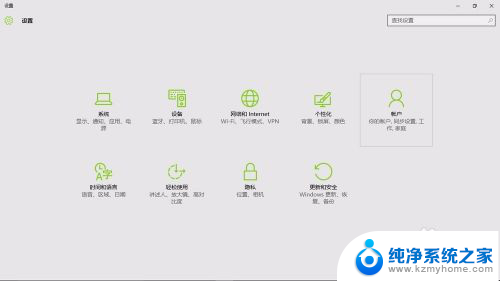
2.接着点击“登录选项”。
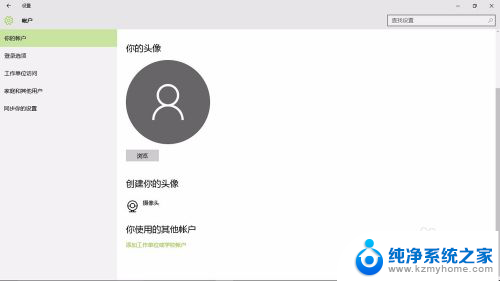
3.再点击密码下边的“登录”,
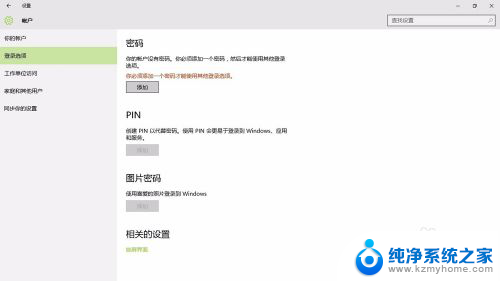
4.在弹出的小窗口里,把你的密码写上两次。注意第三栏是“密码提示”,别再把密码写上。然后点击“下一步”,再点击“完成”。
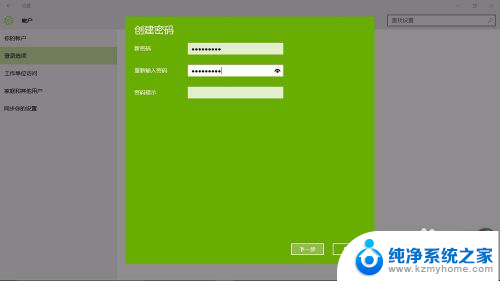
5.完成设置后,Win8.1系统待机,开机,重启,注消后就都要密码才能进入。最关键的是,以后如果我们有事离开。只要轻松地按下"win"+"L",就能保护我们的电脑内容不被别人看到。

以上是解决手机锁屏密码问题的全部内容,如果您遇到相同的问题,可以参考本文中介绍的步骤来修复,希望这对您有所帮助。